Cum de a face o fotografie a fotoledi desen creion
Astăzi vă vom arăta cum să faci o fotografie a desenului în programul Photoshop.
Fă un desen imagini - nu este la fel de dificil cum pare la prima vedere.
Urmați instrucțiunile simple, și imaginea se va transforma într-un portret creion.

În această lecție, ați folosit software-ul Photoshop CS5. Ca urmare a lecției vom obține de la un creion imagini schiță.

Pentru munca aveți nevoie de imagine, de preferință, cu un fundal uniform (întunecat, lumina, neclară, etc.). Dar, pe un fundal colorat a primit, de asemenea, o imagine clară.
Puteți descărca o fotografie, pe care le folosim pentru lecția „Cum de a face o fotografie a desenului“:
Deschideți fotografia: "File" - "Open".
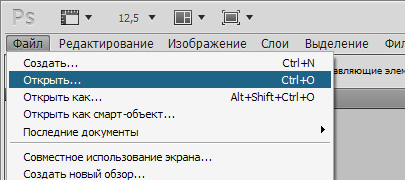
Creați o copie a stratului inițial. Există două moduri de a face acest lucru:
1) prin apăsarea unei combinații de taste Ctrl + J
2) a pornit pe stratul nostru de mouse-ului, țineți apăsat butonul mouse-ului din stânga, trageți la stratul inferior al pătrat.
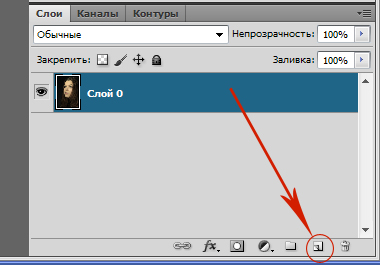
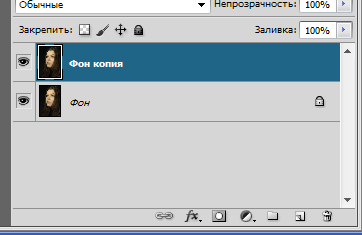
Traduceți noul strat „copie de fundal“, în imagine alb-negru:
"Image" - "corecție" - "eliminare".
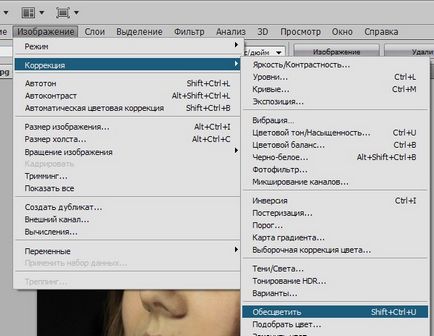
Așa cum poate fi convertit în imagine alb-negru, folosind un strat de ajustare „alb-negru“.
În continuare, se adaugă zgomot. Acest lucru va da stratul nostru de cereale. Deși fotografii cu aspect granulat - lipsa, dar pentru a simula desenul acesta va fi util pentru noi.
Panou superior: "Filter" - "zgomot" - "Add Noise"
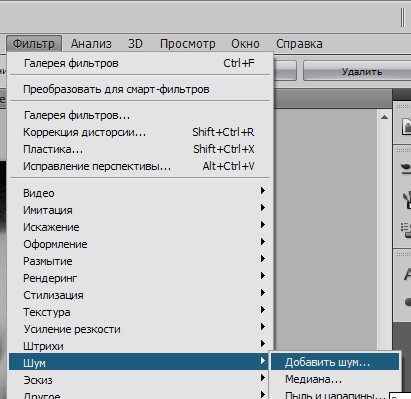
Efectul (dimensiunea granulelor) sunt adăugate la gust. Acest lucru va depinde de fotografia ta. Am luat 14%.
Distribuție „Potrivit Gause.“ Expune de verificare „Monochrome“ zgomot.
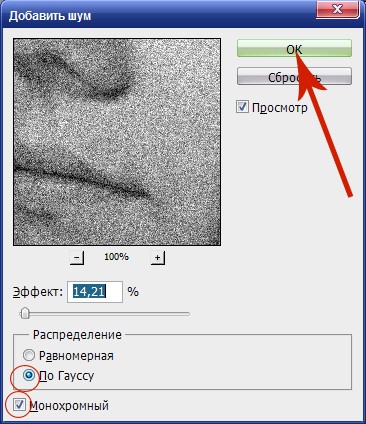
Acum dublează imaginea stratului de „copie de fond“. Crearea unui "Layer 2 copy"
impunerea acestui nou strat modul „normal“ este schimbat în „black-out.“
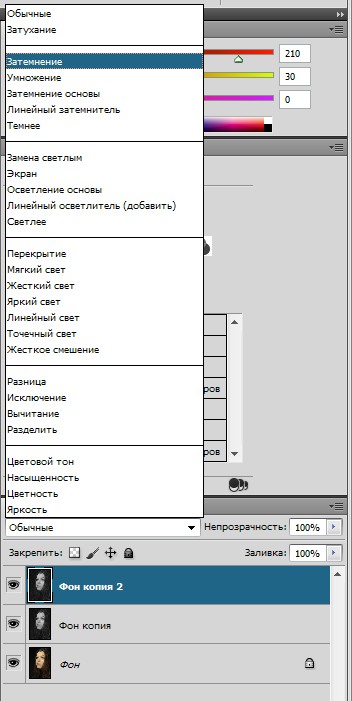
Ascunde acest strat de mască. "Layer" - "Layer Mask" - "Ascunde toate".
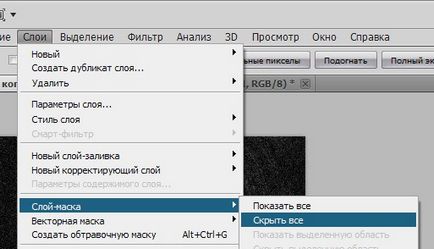
Iată masca vom desena, dar un pic mai târziu.
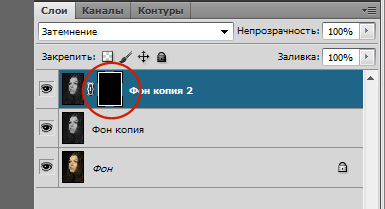
Între timp, vom continua etapa pregătitoare.
Revenind la stratul de „copie de fond“ anterior și transforma într-un contur stralucitor.
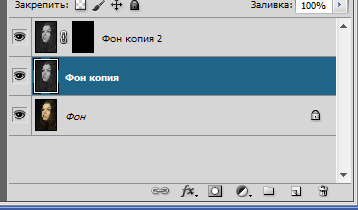
Bar în partea de sus: "marginile Glow" - "Filtru" - "Filtru Galeria" - "styling"
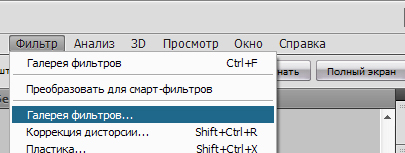
În fereastra care se deschide, configurați următorii parametri: width = 4 margini, marginile Luminozitate = 11 = 9 atenuare.
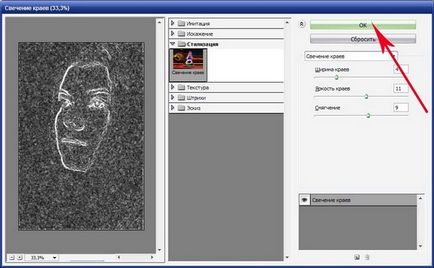
Sa dovedit imagine negru, cu un contur alb.
Răsturnați-l prin apăsarea simultană Ctrl + I că era alb, cu un contur negru.
Aplicați modul de amestec de „lumină moale“ și ajusta opacitatea stratului la 20-25%. Nu vă faceți griji că imaginea a devenit din nou colorate. Acest lucru ne fixăm că în etapa următoare.
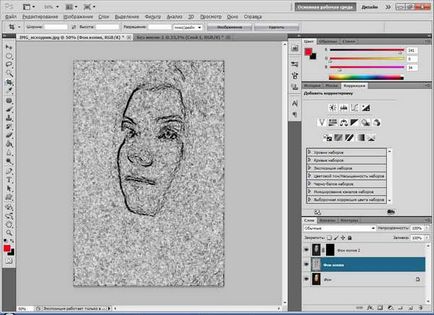
Crearea unui nou strat gol deasupra originalului și umple-l cu alb.
Pentru a umple noul strat cu alb, este necesar pe panoul din partea stângă în partea de jos pentru a găsi pătrate colorate. Faceți clic în partea de sus, selectați culoarea albă din pipeta paleta. Apăsați OK.
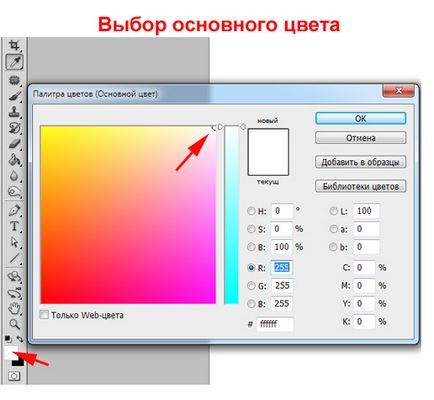
Apoi, în același panou pentru a găsi instrumentul „Fill“, sub forma unei găleți. Uneori, pictograma poate fi ascunsă sub alt instrument - un gradient. Pentru a vizualiza instrumentele ascunse trebuie să apăsați butonul din dreapta al mouse-ului pe figura superioară. În acest caz, vor exista toate instrumentele ascunse în acest grup.
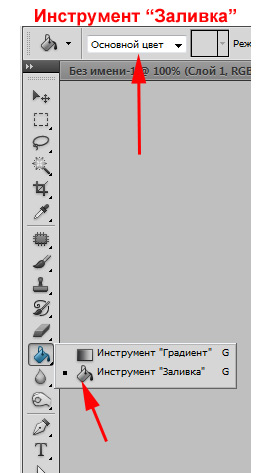
Acum, pur și simplu faceți clic pe noul strat gol, cum ar fi „pour“ o galeata de vopsea pe ea. Voila! Strat a devenit alb!
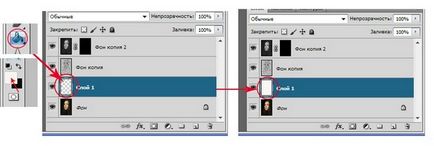
Procedăm în panoul lateral. Ia instrument de „Brush“
Dați clic pe pictograma din bara de sus „Perii“
Apare un dialog unde selectați peria
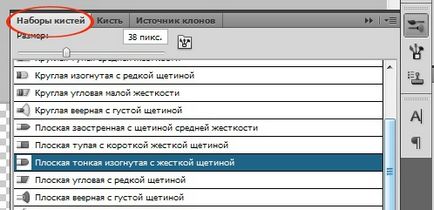
Pentru a vedea „peria“ și numele său, faceți clic pe triunghiul mic (cerc roșu marcat pe imaginea de mai jos), apăsați butonul stâng al mouse-ului și apare o nouă fereastră de dialog, în care am pus o bifare de lângă „miniaturi mai mici și nume“.
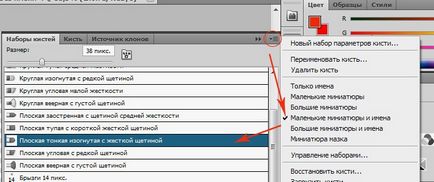
Pentru această lecție a fost selectată perie „plan subțire rigid curbat cu peri“
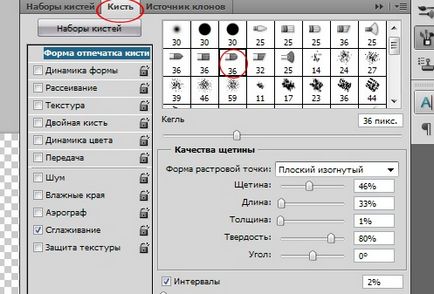
În funcție de alegerea periei va primi diferit de desen de caractere. Pe diferite părți ale dimensiunii periei pot fi diferite.
Du-te la stratul „de fundal copie 2“. Efectuarea masca strat activ, făcând clic pe aceasta masca.
O mică mască de transparență perie alb începe pictura impunerea unor umbra asupra zonelor întunecate mișcări punctate. În unele locuri, vom trece din nou, alegând în cazul în care doriți să apară foarte întunecat.
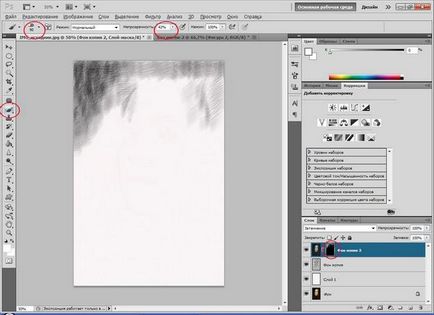
Desenați ca esti un pictor! Dacă petreceți un bar in plus, apoi schimba culoarea perie la negru și trage pe partea de sus a porțiunii eronate. Restabilește versiunea originală. Apoi, din nou, du-te la peria albă de desen.

Și un cuplu de fotografii, tratate în stilul de a crea un creion de desen dintr-o fotografie înainte și după.


Vă mulțumim Tatiana Zhuravleva pentru orientări detaliate concepute special pentru club foto „Fotoledi“
Împărtășiți cu noi munca ta. Suntem foarte interesați să vadă ce sa întâmplat!